win10访问win7打印机文件共享无法访问完美解决 Win10无法访问Win7打印机文件共享怎么办
在使用Windows 10系统访问Windows 7系统上的打印机或文件共享时,可能会出现无法访问的情况,这种问题通常是由于网络设置或权限配置不正确所导致的。不过幸运的是我们可以通过一些简单的方法来解决这个问题,让Win10能够顺利访问Win7上的打印机和文件共享。接下来我们就来详细介绍一下如何解决Win10无法访问Win7打印机文件共享的问题。
具体方法:
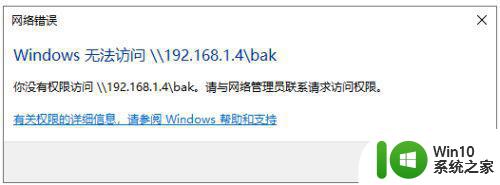
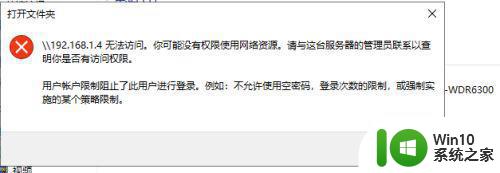
一、win7系统共享设置
本例以在D盘新建一个共享文件夹bak为例来进行说明。
1.在D盘bak文件上右键属性,选择共享,进入高级共享设置,见下图。
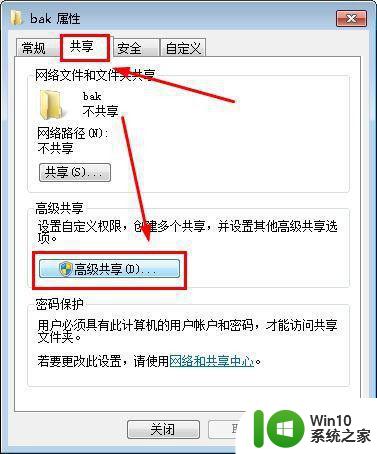
2.在权限设置中,把evreyone用户添加进去,并设置完全控制读、写权限。
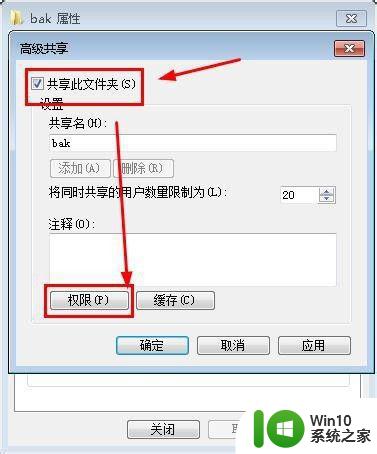
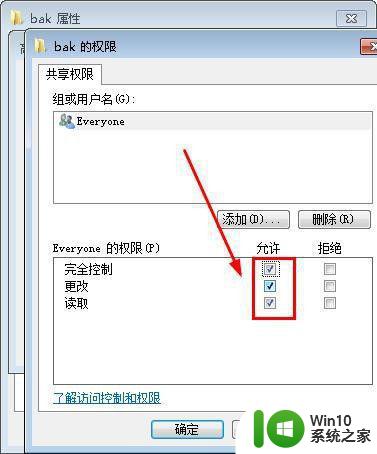
3.进入网络共享中心,点击更改高级共享设置,把【启用文件和打印机共享】、【关闭密码保护共享】这两项选中。
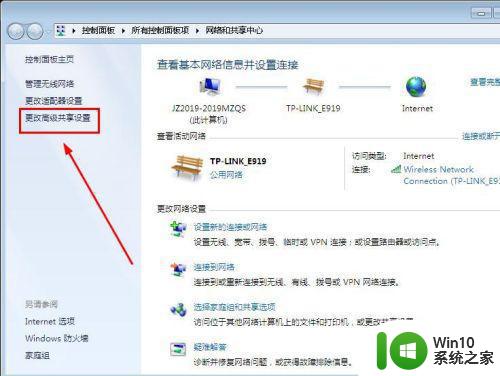
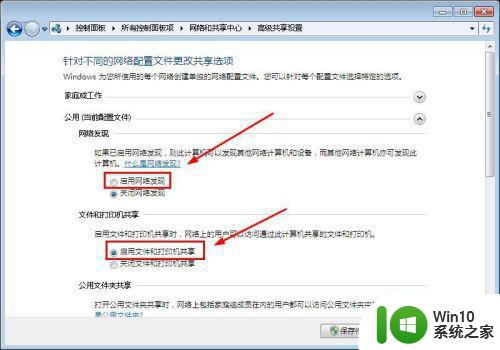
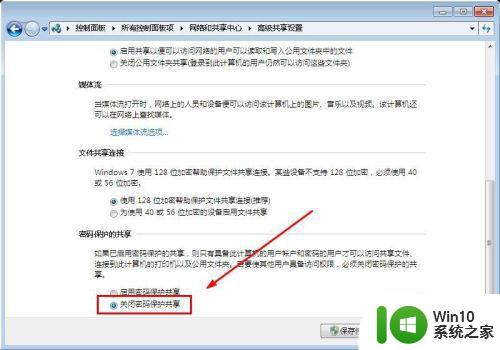
4.防火墙设置
进入windows防火墙,点击【允许程序或功能通过防火墙】,把其中的【文件和打印机共享】勾上。
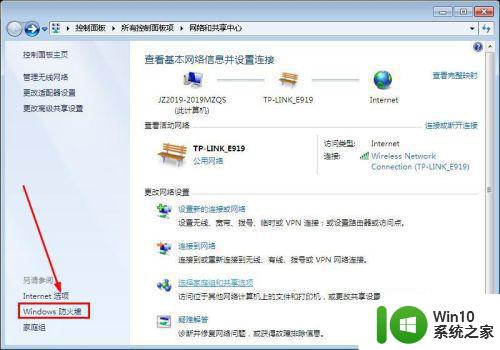
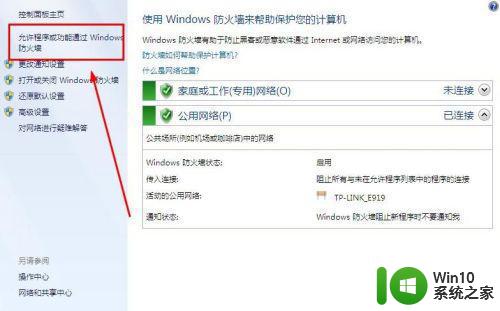
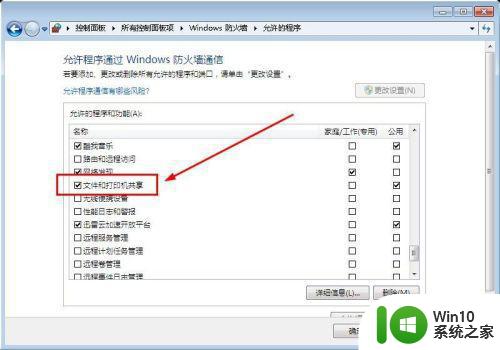
5.分区权限设置
在所共享目录的D盘右键属性中,选择【安全】,在编辑权限中,同样地把everyone用户添加进入,并设置完全控制权限,如下图:
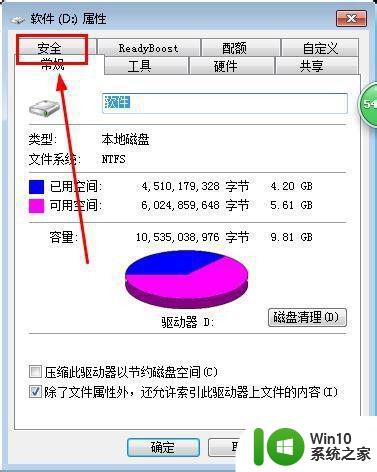
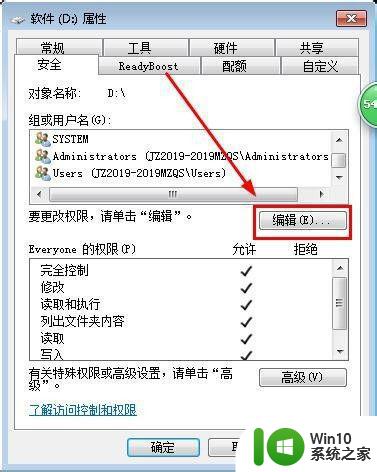
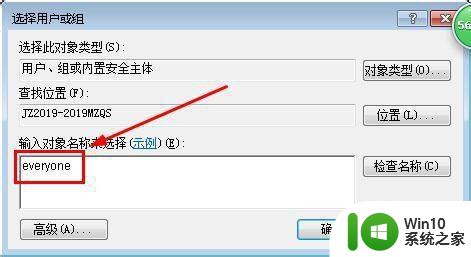
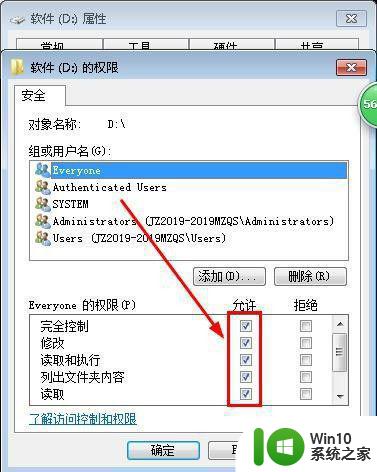
二、win10系统设置
由于win10的安全性增加,需进行如下设置,否则访问win7共享文件夹时还是会提示无权限。
1.从运行中输入“gpedit.msc"并回车,进入本地策略设置,并展开定位到【管理模块】---【网络】---【lanman工作站】
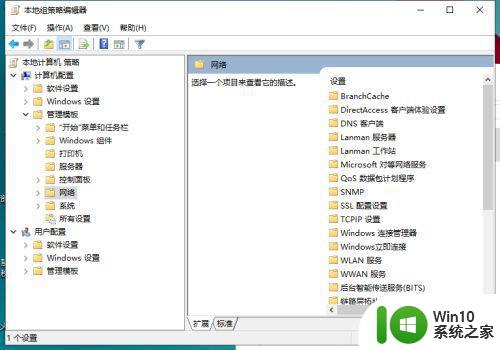
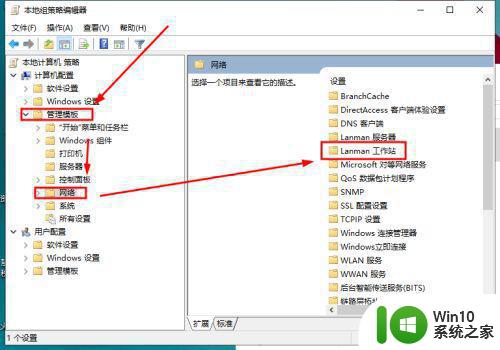
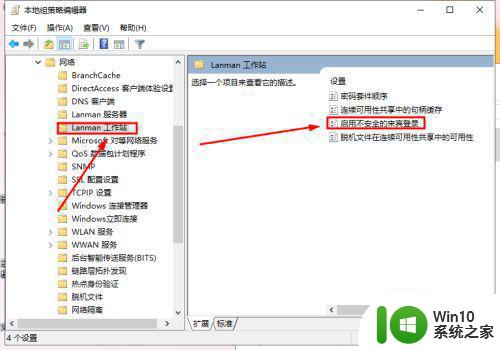
2.在【lanman工作站】中,找到【启用不安全的来宾登陆】,双击打开其属性,选中【启用】,按确定即可。
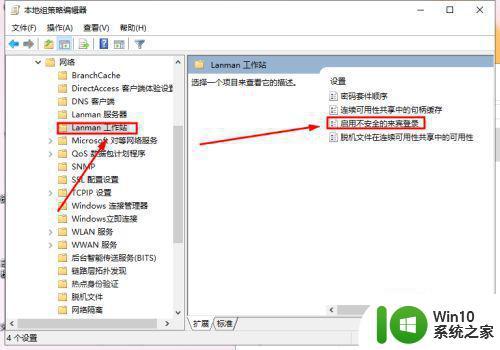
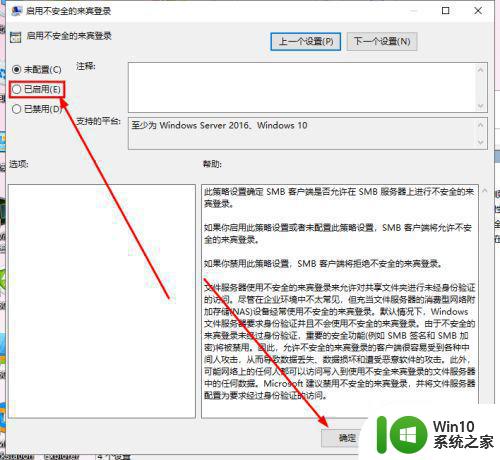
3.最后,从电脑地址栏中直接输入共享电脑的ip地址或计算机名即可。
以上就是关于win10访问win7打印机文件共享无法访问完美解决的全部内容,有出现相同情况的用户就可以按照小编的方法了来解决了。
win10访问win7打印机文件共享无法访问完美解决 Win10无法访问Win7打印机文件共享怎么办相关教程
- win7访问win10共享打印机被拒绝访问的解决方法 win7连接win10共享打印机拒绝访问怎么办
- win10共享打印机拒绝访问无法连接怎么解决 如何解决win10共享打印机拒绝访问的问题
- win10已共享打印机但别电脑无法访问 Win10打印机共享无法访问怎么解决
- win10设置共享打印机后其他电脑无法访问 win10局域网打印机共享无法访问解决方法
- 解决win10无法访问win7共享文件夹 win10无法访问win7共享文件夹怎么办
- win10连不了win7共享文件 win10无法访问win7共享文件夹
- win10无法访问共享文件夹请与网络管理员联系怎么办 win10无法访问局域网共享文件夹解决方法
- win10共享打印机拒绝访问的处理方法 为什么win10共享打印机拒绝访问
- win10共享文件无法访问提示0x80004005解决方法 Win10共享文件无法访问0x80004005错误怎么解决
- win10访问win7上的打印机 WIN10和WIN7共享打印机的连接方法
- win10共享文件夹无法访问的解决方法 win10如何解决无法访问共享文件夹
- win10访问共享文件夹权限问题怎么解决 如何解决win10访问共享文件夹时出现“网络错误,你没有权限访问\IP地址”提示
- 蜘蛛侠:暗影之网win10无法运行解决方法 蜘蛛侠暗影之网win10闪退解决方法
- win10玩只狼:影逝二度游戏卡顿什么原因 win10玩只狼:影逝二度游戏卡顿的处理方法 win10只狼影逝二度游戏卡顿解决方法
- 《极品飞车13:变速》win10无法启动解决方法 极品飞车13变速win10闪退解决方法
- win10桌面图标设置没有权限访问如何处理 Win10桌面图标权限访问被拒绝怎么办
win10系统教程推荐
- 1 蜘蛛侠:暗影之网win10无法运行解决方法 蜘蛛侠暗影之网win10闪退解决方法
- 2 win10桌面图标设置没有权限访问如何处理 Win10桌面图标权限访问被拒绝怎么办
- 3 win10关闭个人信息收集的最佳方法 如何在win10中关闭个人信息收集
- 4 英雄联盟win10无法初始化图像设备怎么办 英雄联盟win10启动黑屏怎么解决
- 5 win10需要来自system权限才能删除解决方法 Win10删除文件需要管理员权限解决方法
- 6 win10电脑查看激活密码的快捷方法 win10电脑激活密码查看方法
- 7 win10平板模式怎么切换电脑模式快捷键 win10平板模式如何切换至电脑模式
- 8 win10 usb无法识别鼠标无法操作如何修复 Win10 USB接口无法识别鼠标怎么办
- 9 笔记本电脑win10更新后开机黑屏很久才有画面如何修复 win10更新后笔记本电脑开机黑屏怎么办
- 10 电脑w10设备管理器里没有蓝牙怎么办 电脑w10蓝牙设备管理器找不到
win10系统推荐
- 1 番茄家园ghost win10 32位官方最新版下载v2023.12
- 2 萝卜家园ghost win10 32位安装稳定版下载v2023.12
- 3 电脑公司ghost win10 64位专业免激活版v2023.12
- 4 番茄家园ghost win10 32位旗舰破解版v2023.12
- 5 索尼笔记本ghost win10 64位原版正式版v2023.12
- 6 系统之家ghost win10 64位u盘家庭版v2023.12
- 7 电脑公司ghost win10 64位官方破解版v2023.12
- 8 系统之家windows10 64位原版安装版v2023.12
- 9 深度技术ghost win10 64位极速稳定版v2023.12
- 10 雨林木风ghost win10 64位专业旗舰版v2023.12